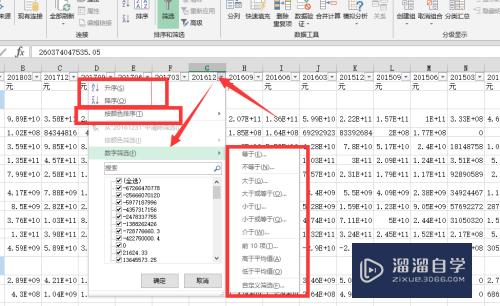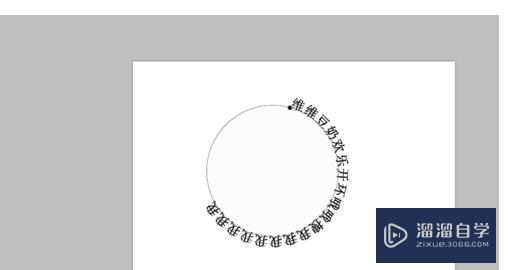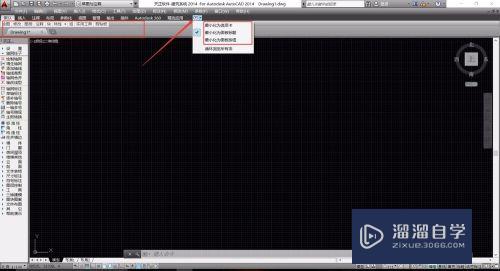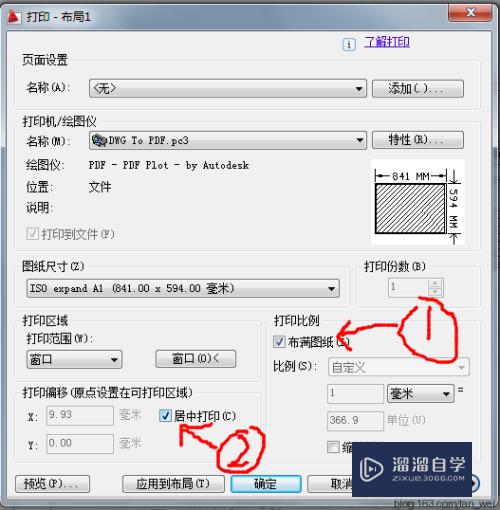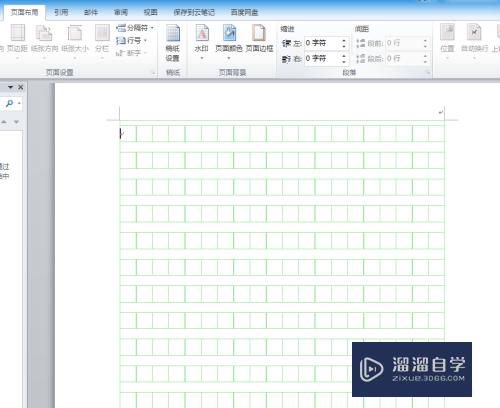如何利用PS制作3D立体文字效果模型(如何利用ps制作3d立体文字效果模型视频)优质
在我们日常工作中使用软件时会遇到各种各样的问题。今天小编来分享一下“如何利用PS制作3D立体文字效果模型?”小伙伴要仔细看哦。希望这个教程能帮助到各位小伙伴!

工具/软件
硬件型号:小新Pro14
系统版本:Windows7
所需软件:PS CS6
方法/步骤
第1步
如图。在暗色背景上添加一个亮色的文字
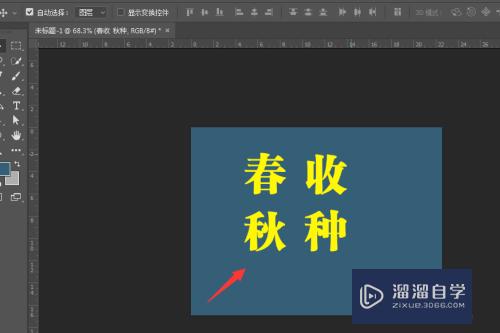
第2步
选中文字图层。打开图层样式属性
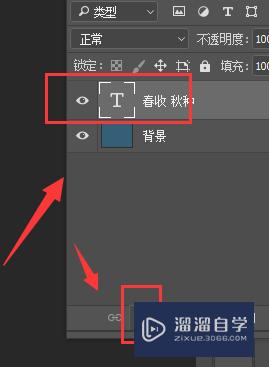
第3步
选择里面属性中的描边属性设置。根据自己字体大小调整描边的数值。一般2-3像素就可以了。将不透明度调整为50%
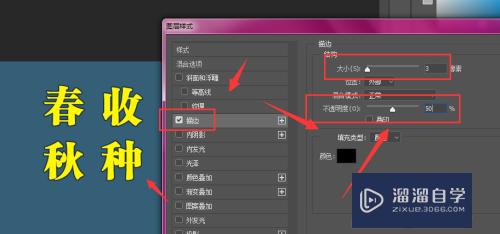
第4步
这样按照自己需要的方向。按住shift键然后再点选键盘的上下左右方向键。做出这样效果。重复多次
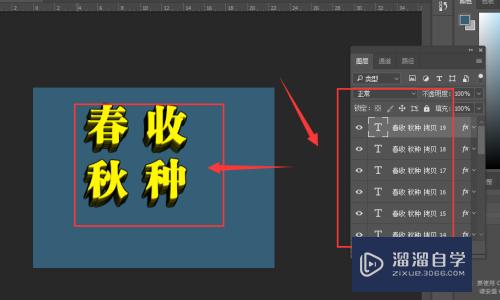
第5步
可以将复制的多个图层合并为一个。方便操作
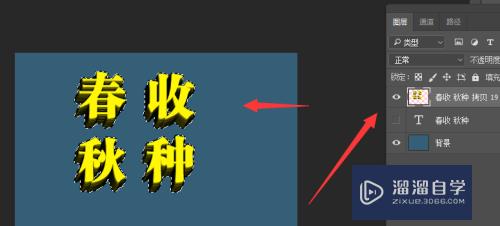
第6步
可以根据自己需要做出不同方向的立体字效果
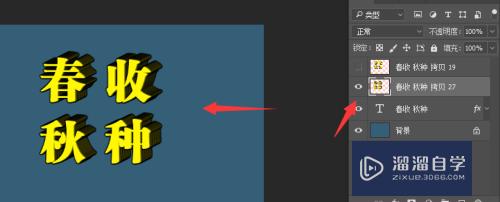
以上关于“如何利用PS制作3D立体文字效果模型(如何利用ps制作3d立体文字效果模型视频)”的内容小渲今天就介绍到这里。希望这篇文章能够帮助到小伙伴们解决问题。如果觉得教程不详细的话。可以在本站搜索相关的教程学习哦!
更多精选教程文章推荐
以上是由资深渲染大师 小渲 整理编辑的,如果觉得对你有帮助,可以收藏或分享给身边的人
本文标题:如何利用PS制作3D立体文字效果模型(如何利用ps制作3d立体文字效果模型视频)
本文地址:http://www.hszkedu.com/65916.html ,转载请注明来源:云渲染教程网
友情提示:本站内容均为网友发布,并不代表本站立场,如果本站的信息无意侵犯了您的版权,请联系我们及时处理,分享目的仅供大家学习与参考,不代表云渲染农场的立场!
本文地址:http://www.hszkedu.com/65916.html ,转载请注明来源:云渲染教程网
友情提示:本站内容均为网友发布,并不代表本站立场,如果本站的信息无意侵犯了您的版权,请联系我们及时处理,分享目的仅供大家学习与参考,不代表云渲染农场的立场!